特殊格式文件也玩相互转换
2018-06-26万立夫
万立夫
注册表文件的转换操作
注册表是Windows系统里面最重要的一个功能,它往往保存了软件和硬件的相关参数信息,对于系统的正常运行有着非常大的作用。但是很多时候为了更好地保证系统的安全运行,管理员都会禁止对系统的注册表进行修改操作。那么遇到这样的情况用户又应该如何进行解决呢?
如果要想解决这样的操作问题,最简单的方法就是将注册表文件转换为其他可以操作的文件,比如批处理文件、脚本文件等等,所以我们首先下载运行“Reg Converter”这款工具(https://www.sordum.org)。在软件窗口左上角的“输出”选项中,选择要进行转换为的文件格式,我们这里就选择bat批处理这一项。接下来点击“源reg文件”后面的按钮,在弹出的对话框中选择需要进行转换的注册表文件,选择完成以后在工具窗口下方就可以看到该注册表文件的内容(图1)。

接下来点击“转换Reg文件”按钮,就可以开始进行注册表文件的转换操作。当注册表文件转换完成以后,工具将自动切换到界面中的“已转换内容”标签,在其中就可以看到转换出的批处理代码(图2)。接下来点击“保存到文件”按钮,就可以将转换出的代码保存为批处理文件。以后直接运行这个批处理文件,就可以完成注册表信息的编辑操作。
如果用户需要经常进行注册表文件的转换操作,那么直接在这款软件的窗口中进行操作反而不方便,而最方便的方法则是利用鼠标右键来完成操作。所以我们可以点击“菜单”按钮,在弹出的菜单里面点击“右键菜单选项”,然后在弹出的对话框中找到需要转换的项目,勾选上“保存到文件”选项并点击“应用更改”即可(图3)。以后在资源管理器中找到要转换的注册表文件,点击右键后选择相应的转换命令,就可以快速完成相应的转换操作了。
PowerShell代码的转换
现在很多用户已经开始使用微软最新的Windows 10系统,但是在Windows 10系统的使用中也会遇到各种各样的问题,而这些问题都是利用PowerShell代码来进行解决的。但是PowerShell代码的操作对于普通用户来说非常的麻烦,那么如何才可以让菜鸟朋友也能方便快捷地执行PowerShell代码呢?
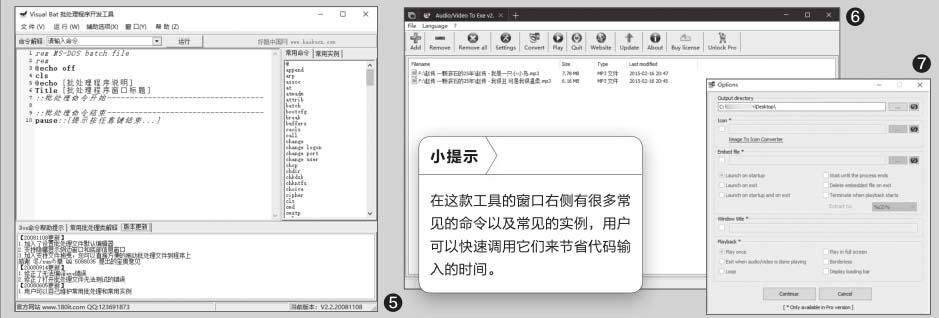
其实要想解决这个问题也不难,只需要将代码转换成可执行文件即可。我们首先下载运行“Ps1 To Exe ”这款工具,在弹出的软件窗口左侧可以看到一个输入框,我们只需要将代码复制粘贴到这个输入框里面即可(https://pan.baidu. com/s/1dFzu40G3oWXaDzgGq SLSrQ)。接下来在窗口右侧的“选项”标签里面,根据需要设置“图标”、“密码”等选项。这里需要提醒大家的是,如果说这段代码的要求权限比较高的话,那么就将UAC选项中的“需要管理员权限”一项勾选上即可(图4)。
另外由于这段代码最后是需要转换成可执行文件的,所以我们需要在“工作目录”列表中选择该可执行文件的运行环境。通常选择“当前目录”就可以了,当然用户也可以选择“临时目录”或者“系统目录”等等。接下来在“exe格式”列表中选择“32位 控制台(可见)”这一项,因为32位的可执行文件相对于64位的可执行文件拥有更好的兼容性。所有设置完成以后点击工具栏中的“转换”按钮,在分别设置代码和可执行文件的名称后,就可以开始这段代码的转换操作了。
批处理代码的转换操作
通常我们要进行一些批量操作的话,都会通过命令行编写一些批处理來执行,而且批处理编写的文件分享给他人也非常的方便。但是有些时候需要使用管理员权限才能达到批处理文件预先设定的要求,但是很多用户在执行它的时候忘记相应的操作,最终无法实现用户的要求。所以为了避免这样的情况发生,最好的方法就是将它转换为常见的可执行文件。
首先下载运行“批处理程序开发工具”这款工具,将相应的批处理代码复制粘贴到窗口里面(https://pan.baidu.com/ s /11D Q nW t k M hy td d Tc k y 1a1kg)。接下来点击“运行”菜单中的“BAT转换EXE”命令,稍等片刻批处理代码文件转换完成以后,会在“批处理程序开发工具”程序目录里面,生成一个名为Project的可执行文件。以后我们在任意的环境下执行这个可执行文件,都可以有效达到设定的操作要求(图5)。
多媒体文件也能够转换
多媒体文件可以说是我们日常接触最多的文件类型之一,虽然系统里面也自带有各种的播放软件,但是由于缺少必要的解码器,所以并不是所有的多媒体文件都可以支持播放,除非用户安装其他的解码器或者播放软件才可以。如果一时半会儿不方便安装第三方软件的话,那么又应该如何解决这个问题呢?
现在运行“AudioVideo To E xe”这款工具,通过名称我们就知道这款工具的作用,就是将多媒体文件转换成可执行文件(https://pan.baidu.com/ s/1wb8L7sLB0GidAAk8wfe MrQ)。这样多媒体文件在播放的时候,就可以摆脱其他播放软件的束缚。首先点击工具栏的添加按钮,选择要进行转换的多媒体文件(图6)。接下来再点击工具栏中的转换按钮,这时会弹出一个对话框。选择对话框中的exe按钮后,分别设置文件的保存目录以及图标等一系列信息,最后点击“Continue”按钮就可以快速转换(图7)。转换成功的文件,不需要播放软件,也可以正常地进行播放操作。
